백 테스팅은 퀀트 투자든 알고리즘 트레이딩이든 필수이다. 직접 프로그램을 만들 수 도 있지만, 이미 만들어져있는 모듈을 활용할 수 있다면, 시간을 아낄 수 있다.
Zipline은 Quantopian사에 의해 깃허브(https://github.com/quantopian/zipline)를 통해 오픈소스로 개발되고 있다.
저자는 아나콘다를 설치한 상태에서 이 글을 작성하였다.

zipline 설치를 위해서 파이썬 3.5를 사용해야 한다. 이미 3.7을 사용하고 있는 분들도 zipline 패키지를 사용하기 위해서라면, 어쩔 수 없는 부분이다.
다행히도 아나콘다를 이용하면 현재 설치된 파이썬 개발 환경은 그대로 유지한 채로 별도의 파이썬 개발 환경을 만들 수 있다.

1.
anaconda prompt 를 실행시키고
'conda update conda'
명령어를 입력하여 conda 를 업데이트한다.
2.
conda create 명령을 사용한다. -n 옵션을 통해 개발 환경의 이름을 지정할 수 있으며, 사용할 파이썬 버전과 초기에 설치될 패키지를 입력하면 된다. 설치할 패키지 이름 대신 anaconda라고 입력하면 아나콘다를 설치할 때 설치되는 기본 패키지가 한 번에 모두 설치된다.
'conda create -n py35 python=3.5 anaconda'
3.
visual studio 를 설치한다.
https://visualstudio.microsoft.com/ko/vs/?rr=https%3A%2F%2Fwww.google.com%2F
Visual Studio 2019 | 무료 다운로드
Visual Studio에서 코드 완성, 디버깅, 테스트, Git 관리 및 클라우드 배포를 사용하여 코드를 작성할 수 있습니다. 지금 Community를 무료로 다운로드하세요.
visualstudio.microsoft.com

이미 설치가 되어있으면 수정을 통해서,

c++를 사용한 데스크톱 개발 체크박스 체크 후 개별 구성요소로 들어간다.
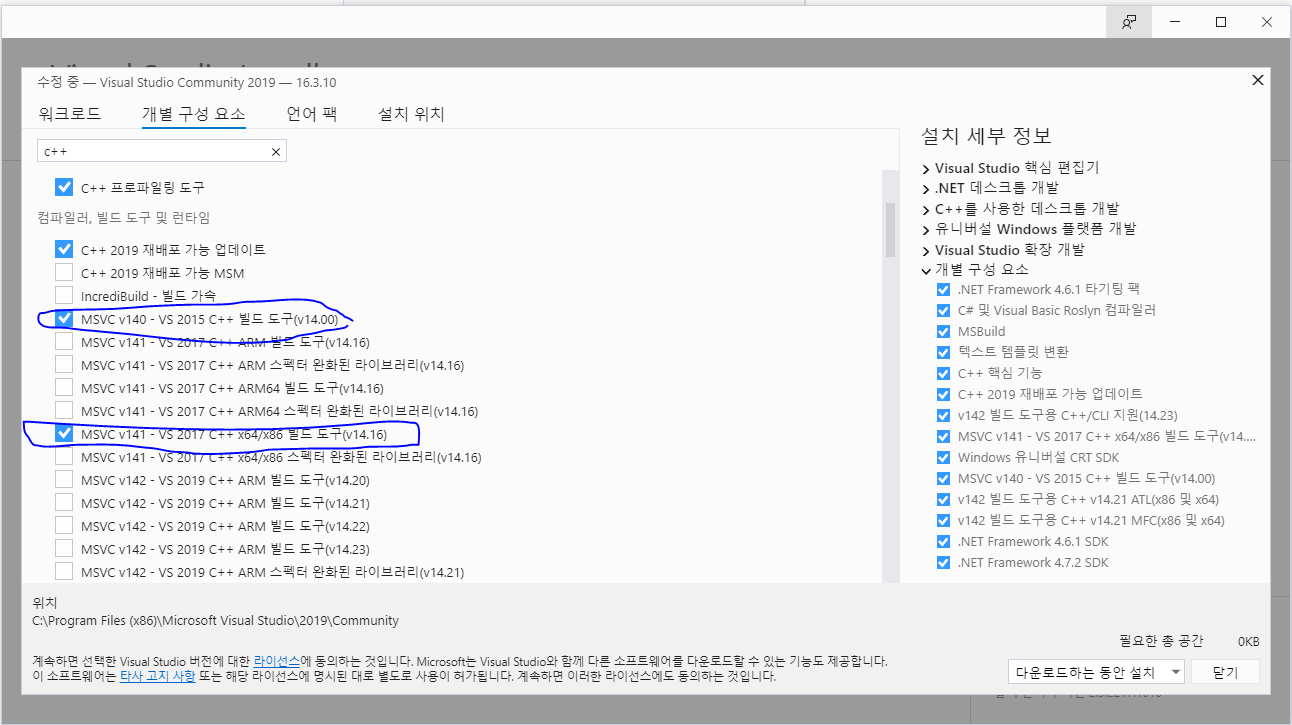
검색창에 c++이라고 검색 후 체크박스를 체크하고 설치하면 된다.
4.
아까 설치한 anaconda prompt py35 를 띄우고

'pip install --upgrade setuptools'
setuptools 를 최신 버젼으로 업데이트 한 후
'pip install zipline'
을 입력하여 zipline 을 설치하면 끝이난다.
5.
잘 설치가 되었는지 확인하려면

jupyter notebook 에서 바로 확인이 가능하다.
이 때 버젼을 잘 확인해야 한다.

실행시켰을 때 오류없이 잠잠하면 성공적으로 설치가 되었다는 뜻이다.
